Zoho Peopleにおけるアクセシビリティ管理
ソフトウェアのアクセシビリティとは
ソフトウェアやWebサイトにおけるアクセシビリティとは、障がいのあるユーザーを含むすべてのユーザーが平等にアクセスしたり、利用したりできるように、ソフトウェア製品/Webサイト/アプリがデザインまたは開発されている状態を指します。アクセシビリティを向上させるためには、ニーズに配慮したデザインの採用、ユーザー補助機能の実装、ウェブ・コンテンツ・アクセシビリティ・ガイドライン(WCAG)などの標準規格への準拠などが必要です。

この機能は、Zoho Peopleの一部のプランでのみ利用可能です。
アクセシビリティ対応の主な目的:
➥ 多様なユーザーへのサービスの提供::視覚障がい、聴覚障がい、認知障がいなどの障がいのあるユーザーが、デジタルコンテンツにアクセスし、操作できるようにする。
➥ 操作性の向上:画面内の移動手段、可読性、操作性を改善することで、障がいや補装具の有無に関わらず、多様なユーザーにスムーズに利用してもらえるようにする。
➥ コンプライアンスの徹底:法や規格(ウェブ・コンテンツ・アクセシビリティ・ガイドラインなど)に準拠してアクセシビリティに関する要件を満たすことで、法的および倫理的問題を防止する。

Zoho Peopleは、ウェブ・コンテンツ・アクセシビリティ・ガイドライン(WCAG)に準拠しています。
アクセシビリティ管理機能の種類
アクセシビリティ管理機能へのアクセスと設定
アクセシビリティ管理機能にアクセスするには
Zoho Peopleのどの画面からでも、画面右下のアクセシビリティ管理のアイコンをクリックすると、アクセシビリティ管理のメニューにアクセスできます。
画面読み上げソフト(スクリーンリーダー)を有効にするには
Macの場合(VoiceOver):[Command]+[F5]キーを押します。
Windows/Linuxの場合(ナレーター):[Ctrl]+[Windows]+[Enter]キーを押します。
Windows/Linuxの場合(ナレーター):[Ctrl]+[Windows]+[Enter]キーを押します。

画面読み上げ時の移動
要素間の移動操作:
次の要素に移動するには、[Tab]キーを押します。
前の要素に移動するには、[Shift]+[Tab]キーを押します。
ポップアップ画面の操作:
ポップアップ画面を開くには、[Control]+[Option]+[Space]キーを押します。
ポップアップ画面を閉じるには、[Escape]キーを押します。
ブラウザーで表示を拡大/縮小するには
Macの場合:表示を拡大するには、[Command]+[+]キーを押します。 表示を縮小するには、[Command]+[-]キーを押します。
Windows/Linuxの場合:表示を拡大するには、[Ctrl]+[+]キーを押します。表示を縮小するには、[Ctrl]+[-]キーを押します。
Macの場合:表示を拡大するには、[Command]+[+]キーを押します。 表示を縮小するには、[Command]+[-]キーを押します。
Windows/Linuxの場合:表示を拡大するには、[Ctrl]+[+]キーを押します。表示を縮小するには、[Ctrl]+[-]キーを押します。

利用可能なキーボードショートカットについては、本記事の後半で説明します。
アクセシビリティ管理機能の一覧
Zoho Peopleの  (アクセシビリティ管理)アイコンをクリックすると、設定メニューに以下の項目が表示されます。アクセシビリティ機能は、視覚、聴覚、操作、言語のカテゴリーに分類されています。
(アクセシビリティ管理)アイコンをクリックすると、設定メニューに以下の項目が表示されます。アクセシビリティ機能は、視覚、聴覚、操作、言語のカテゴリーに分類されています。
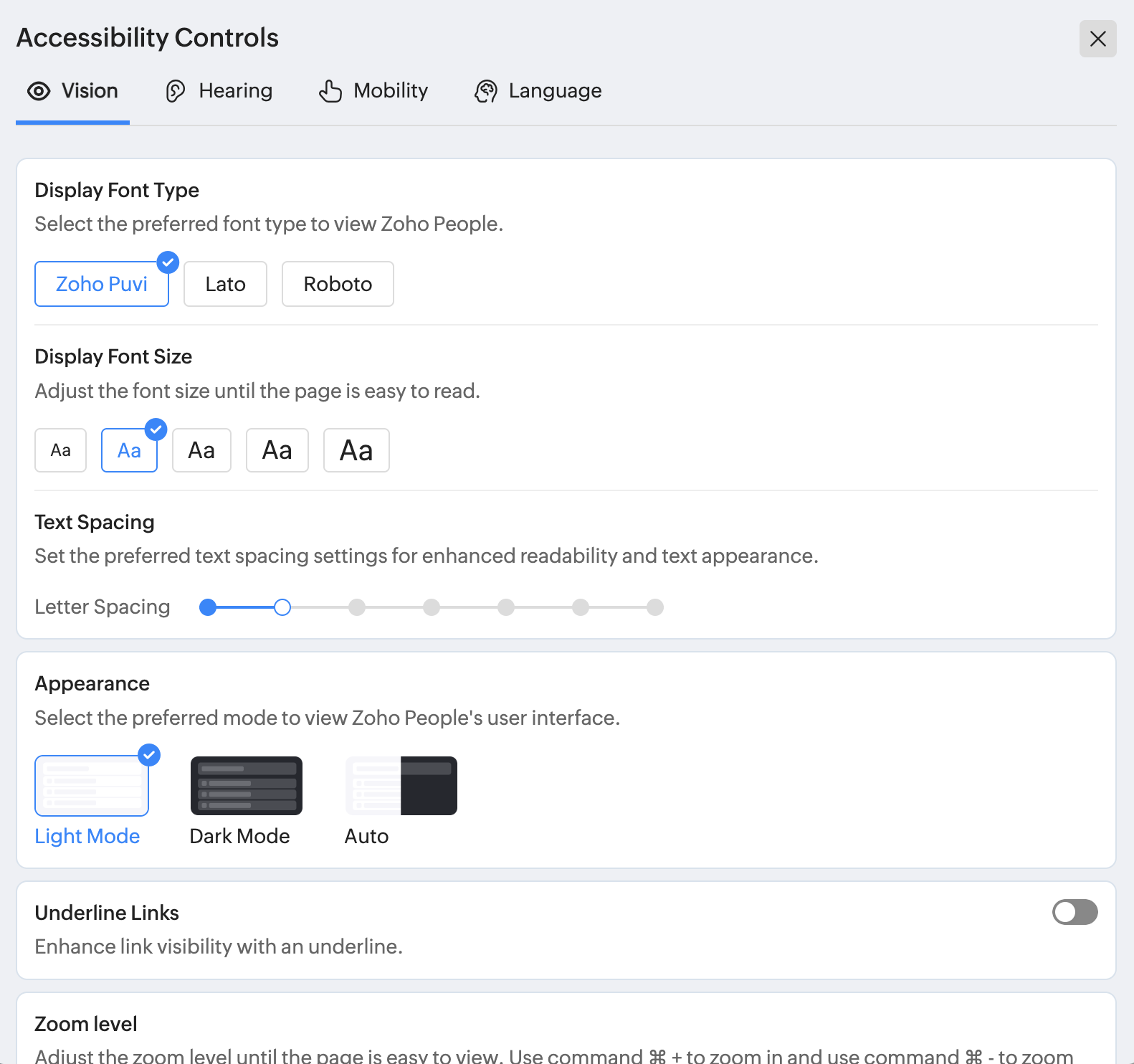
視覚サポート機能
- フォントの種類
Zoho Peopleの画面上のテキストに適用するフォントの種類を選択します。
メリット:フォントをカスタマイズすると、視覚障がい、ディスレクシア、認知障がいなどのあるユーザーにとっても文字の可読性が向上し、より読みやすくなります。 - フォントのサイズ
フォントサイズを調整することで、画面上のテキストの可読性を向上させたり、目の負担を軽減させたりすることができます。
メリット:フォントサイズを調整することで、視覚に障がいのあるユーザーにとっても、テキストがより読みやすくなります。 - テキストの間隔
テキストの間隔を調整すると、テキストの可読性が向上し、視認性も高まります。
メリット:テキストの間隔を適切に調整することで、画面上の文字の詰まりを軽減し、ディスレクシアや視覚障がいのあるユーザーにとっても、テキストが読みやすくなります。 - 外観(ライトモード/ダークモード)
Zoho Peopleの外観設定では、ライトモードとダークモードを切り替えることができます。
メリット:ダークモードを利用すると、特に低照度環境で目の疲れを軽減できます。光過敏症や羞明感のある方にも有益です。さらに、まぶしさが抑えられ、文字のコントラストが高められていることにより、視覚障がいや白内障、片頭痛のある方もより快適に利用できます。 - リンクの下線リンクに下線を付けることで、リンクテキストをよりかんたんに識別できるようになります。メリット:リンクに下線が付くことにより、リンクテキストが見分けやすくなります。視覚障がいや色覚障がいのあるユーザーも操作しやすくなります。
- 拡大/縮小
ページを拡大/縮小することで、画面上の表示を見やすく調整できます。
メリット:拡大の設定を行うことで、コンテンツを拡大して表示できるようになるため、弱視のユーザーにとってもテキストが読みやすくなります。
Webブラウザーで表示を拡大/縮小するには
Macの場合:表示を拡大するには、[Command]+[+]キーを押します。 表示を縮小するには、[Command]+[-]キーを押します。
Windows/Linuxの場合:表示を拡大するには、[Ctrl]+[+]キーを押します。表示を縮小するには、[Ctrl]+[-]キーを押します。 - 集中モード
カーソルが重なった画面要素のみが明るく表示され、それ以外の領域は暗く表示されます。
メリット:
この機能を有効にすると、画面上の情報量を減らすことができるため、ADHD(注意欠如・多動症)、ディスレクシア、視覚過敏症の方にとって、より集中しやすい環境を整えることができます。
集中モード用の枠の大きさは調整できます。 - ポップアップ通知のタイミングの設定
ポップアップ通知の表示時間を調整したり、通知を無効にしたりして、十分な読解時間を確保できます。通知をユーザーが手動で閉じる必要がある場合は、[手動で閉じる]を選択します。
メリット:通知の表示時間を調整することで、認知障がい、読字障がい、運動障がいのあるユーザーでも、情報を理解するための十分な時間を確保できます。 - 無効なボタンの取り消し線
無効なボタンに取り消し線(斜線)を適用すると、無効なボタンをかんたんに識別できます。ボタンの種類やステータスに応じて異なる取り消しパターンが適用されます。
メリット:認知障がいや視覚障がいのあるユーザーでも、有効なボタンと無効なボタンを区別しやすくなるため、混乱を防止できます。 - 切り替えボタンのラベル
切り替えボタンの状態を示す表示を、色分けによる表示からテキスト表示に置き換えることができます。なお、切り替えボタンは、初期設定で有効時にグリーン、無効時にグレーで表示されます。
メリット:認知障がいや視覚障がいのあるユーザーでも、切り替えボタンの状態(有効/無効)を簡単に識別できます。 - 高コントラスト
画面表示のコントラストを高めると、テキストや画面要素がより鮮明に表示されます。
メリット:この設定を有効にすると、テキストやUIの視認性が向上し、弱視、光過敏症、色覚異常などのあるユーザーにとって、より読みやすい環境になります。
コントラストの度合いも調整できます。
聴覚サポート機能
- 画面読み上げ(スクリーンリーダー)
画面上の情報を音声として読み上げます。
メリット:視覚障がいのあるユーザーや、読解が困難なユーザーに役立ちます。音声とテキストによる情報が提供されることにより、情報を理解しやすくなります。

画面読み上げ機能を有効にするには
Macの場合(VoiceOver):[Command]+[F5]キーを押します。
Windows/Linuxの場合(ナレーター):[Ctrl]+[Windows]+[Enter]キーを押します。
画面読み上げ時の移動
要素間の移動操作:
次の要素に移動するには、[Tab]キーを押します。
前の要素に移動するには、[Shift]+[Tab]キーを押します。
ポップアップ画面の設定:
ポップアップ画面を開くには、[Control]+[Option]+[Space]キーを押します。
ポップアップ画面を閉じるには、[Escape]キーを押します。
操作サポート機能
- 操作箇所の強調表示
キーボードの[Tab]キーを使用して要素を順番に移動する際に、操作中の要素が枠線で強調表示されます。
メリット:画面上の要素にフォーカスが当たることで、運動障がいや弱視のユーザーにとって要素の認識や操作が容易になります。 - キーボードショートカットキーボードショートカットを使用すると、Zoho Peopleアプリ内でマウスを使用せずに移動や操作を行うことができます。すべてのショートカットを表示するには、[Shift]+[?]キーを押します。メリット:運動障がいのあるユーザーやマウス操作が困難なユーザーに役立ちます。マウス操作の必要が減るため、操作を効率的に行うことができます。キーボードショートカット機能を有効にするには
(アクセシビリティ管理)アイコン→[操作]→[キーボードショートカット]の順に移動し、機能を有効にします。
すべてのキーボードショートカットを一覧表示するには、[キーボードショートカット]リンクをクリックします。利用可能なキーボードショートカットの一覧一般的なショートカット
ショートカット 処理 [/]キー共通検索を開く [Shift]+[?]キーショートカットを開く [Z]+[H]キーヘルプを開く [Z]+[S]キー設定を開く [Z]+[O]キー処理を開く [Z]+[R]キーレポートを開く [Z]+[N]キー通知を開く [Command]+[F5]キーVoiceOverを起動する(Mac) [Ctrl]+[Windows]+[Enter]キーナレーターを起動する(Windows/Linux) 移動操作のショートカット
ショートカット 移動先 [G]+[H]キーホーム [G]+[L]キー休暇管理 [G]+[A]キー出退勤管理 [G]+[P]キー評価管理 [G]+[T]キー工数管理 [G]+[F]キーファイル [G]+[B]キー学習管理システム(LMS) [G]+[C]キー問い合わせ タブ切り替えのショートカット
ショートカット 処理 階層1のタブ [Z]+[1]キータブ1に切り替え [Z]+[2]キータブ2への切り替え [Z]+[3]キータブ3への切り替え [Z]+[4]キータブ4への切り替え 階層2のタブ [X]+[1]キータブ1に切り替え [X]+[2]キータブ2への切り替え [X]+[3]キータブ3への切り替え [X]+[4]キータブ4への切り替え
言語サポート機能
- 言語の選択
Zoho Peopleでは、画面の表示言語を変更できます。
メリット:Zoho Peopleは多言語で利用できます。組織内にさまざまな言語の使用者がいる場合も、画面上のテキストを各自の言語で表示することが可能です。
Zoho Peopleでは、以下の言語に対応しています。
- アラビア語
- ブルガリア語
- 中国語
- クロアチア語
- デンマーク語
- オランダ語
- 英語(イギリス)
- 英語(アメリカ合衆国)
- フランス語
- ジョージア語
- ドイツ語
- ヘブライ語
- ヒンディー語
- イタリア語
- 日本語
- 韓国語
- ポーランド語
- ポルトガル語
- ロシア語
- セルビア語
- スペイン語
- スウェーデン語
- トルコ語
- ベトナム語
Zoho CRM 管理者向けトレーニング
「導入したばかりで基本操作や設定に不安がある」、「短期間で集中的に運用開始できる状態にしたい」、「運用を開始しているが再度学び直したい」 といった課題を抱えられているユーザーさまに向けた少人数制のオンライントレーニングです。
日々の営業活動を効率的に管理し、導入効果を高めるための方法を学びましょう。
Zoho Campaigns Resources
Zoho WorkDrive Resources
New to Zoho Workerly?
New to Zoho Recruit?
New to Zoho CRM?
New to Zoho Projects?
New to Zoho Sprints?
New to Zoho Assist?
Related Articles
Zoho CliqとZoho Peopleとの連携
概要 Zoho Cliqは、リアルタイムチャットやファイル共有などを通じてチーム間の効率的なコミュニケーションとコラボレーションができることを目指しています。Zoho Cliqから従業員の部署、役職、出勤状況、座席の場所などのデータにアクセス可能にすることもその一環です。Zoho Cliqと連携することで、これらを可能にし、Zoho Cliq内でZoho ...Zoho DirectoryとZoho Peopleとの連携
Zoho Directoryとの連携 Zoho PeopleのZoho Directory連携を利用すると、管理者はユーザーのIDとアクセス権をかんたんに管理できます。また、複数サービスへのアクセス権とログイン情報を一元管理できます。この連携により、組織全体のアカウントセキュリティが大幅に向上します。 Zoho Directory連携の設定方法 Zoho Directory連携を設定するには、[設定]→[マーケットプレイス]→[Zoho]の順に移動します。[Zoho ...OKR設定 - Zoho People
お知らせ:当社は、お客様により充実したサポート情報を迅速に提供するため、本ページのコンテンツは機械翻訳を用いて日本語に翻訳しています。正確かつ最新のサポート情報をご覧いただくには、本内容の英語版を参照してください。 OKRサービスは、すべてのお客様でデフォルトでは有効になっていません。現在ベータ版として提供されており、プレミアムおよびエンタープライズプランをご利用のお客様からのご要望に応じて有効化できます。ご利用の組織アカウントで有効にするには、support@zohopeople.com ...Zoho Peopleの詳細分析
Zoho Peopleの詳細分析とは この機能を使用すると、標準的なピボットテーブルやグラフを凌駕する、包括的で高度なレポートの作成が可能になるため、組織の傾向や動向を詳細に分析できます。次のようなメリットがあります。 標準レポート:従業員の入社と退職、従業員の増加率、見積もり工数と実績工数の比較など、主要なタブや機能に関するデータを、あらかじめ用意されているレポートで確認できます。 ...OKR - サービス - Zoho People
お知らせ:当社は、お客様により充実したサポート情報を迅速に提供するため、本ページのコンテンツは機械翻訳を用いて日本語に翻訳しています。正確かつ最新のサポート情報をご覧いただくには、本内容の英語版を参照してください。 OKRサービスは、すべてのお客様に対してデフォルトでは有効になっていません。現在ベータ版として提供されており、プレミアムおよびエンタープライズプランをご利用のお客様からのご要望に応じて有効化できます。自社アカウントで有効化したい場合は、support@zohopeople.com ...



















